Как настроить и использовать прокси в SmartProxy
Быстрый и простой способ настроить прокси для работы в браузере — использовать специальное прокси-расширение. Браузерное расширение лучший выбор для тех, кому не нужно проксифицировать весь трафик, а нужно использовать IP-адреса в одном конкретном браузере. Расширение SmartProxy — вариант, который подходит для этих целей. Он обеспечивает удобное и быстрое управление прокси. Один раз настроив переключатель прокси, вы обеспечите себе изменение IP-адреса в один клик при работе в браузере.
Как пользоваться SmartProxy — рассмотрим в дальнейшей пошаговой инструкции.
Как настроить прокси в расширении SmartProxy
SmartProxy есть в магазинах Chrome и Firefox, но часть функций в Google недоступна, так как, к сожалению, аутентификация прокси-сервера через API расширения в Сhrome более не поддерживается. Поэтому, чтобы настроить приватные прокси в этом расширении, сделаем это через браузер Mozilla Firefox.
- После установки аддона нажмите на значок расширений справа от поисковой строки и в выпавшем меню нажмите на SmartProxy.

- В появившемся меню выберите пункт «Настройки».
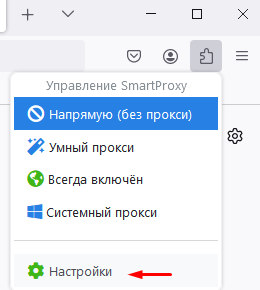
- На новой странице в левом меню выберите категорию «Прокси-серверы».

- Нажмите «Добавить сервер».
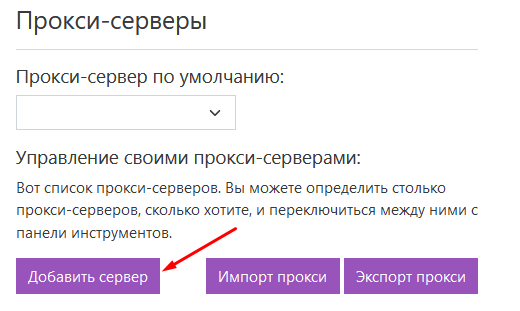
- Задайте имя и введите данные прокси-сервера: IP-адрес, порт. Из выпадающего списка выберите тип протокола.
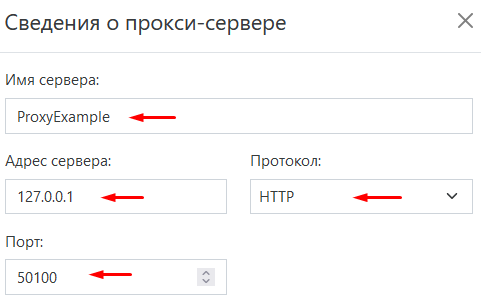
- Для использования приватных прокси с авторизацией введите ниже логин и пароль. Нажмите на кнопку «Сохранить».

- Теперь прокси должен отобразиться в общем списке.

- Нажмите на кнопку «Сохранить изменения» ниже, чтобы расширение запомнило новый прокси.
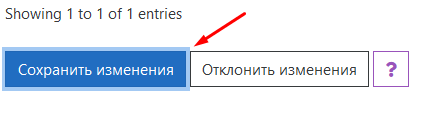
- Теперь в боковом меню выберите пункт «Добавление нового умного профиля».
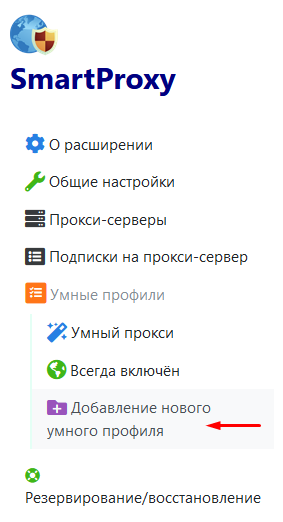
- Выберите пункт «Всегда включен» и нажмите «Далее».

- Дайте ему название, чтобы идентифицировать в списке. Из выпадающего списка ниже выберите прокси, который только что настроили.
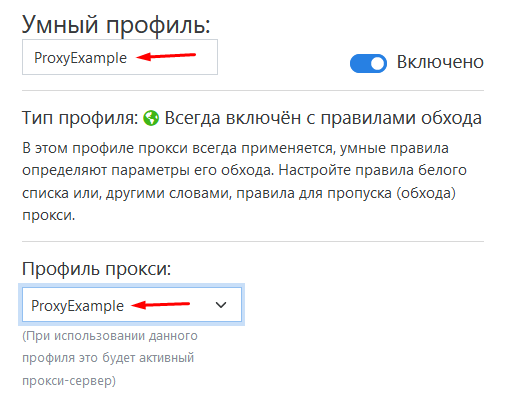
- Если нужно — задайте правило, указав фильтры и списки сайтов, для которых прокси должны использовать всегда, или наоборот, не должны использоваться. Сохраните изменения, нажав на соответствующую кнопку.

- Теперь откройте новую вкладку в браузере и нажмите на значок расширения. В Выпадающем списке будет указан только что настроенный прокси. Нажмите на него и продолжайте работать в браузере.

Такая настройка позволит вам сохранять анонимность в сети, а также гибко управлять прокси, используя его только для тех сайтов, где нужно обойти блокировку по гео или избежать ограничений по IP-адресу.
